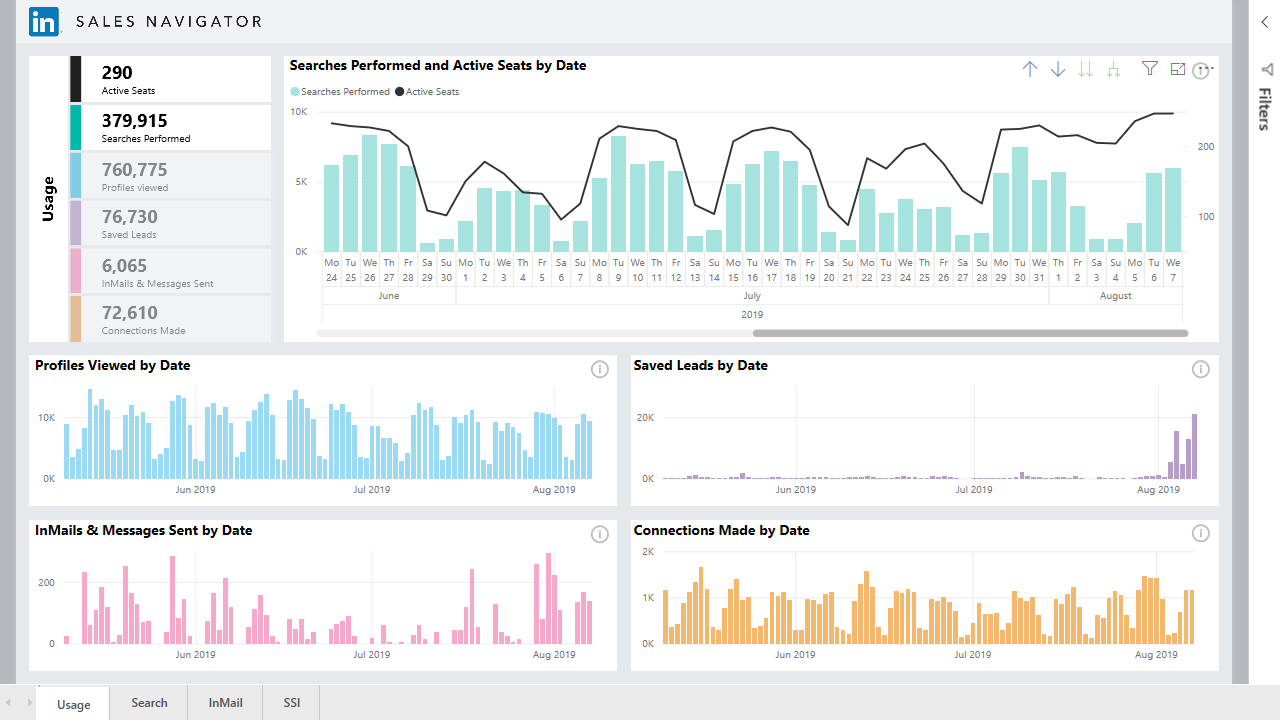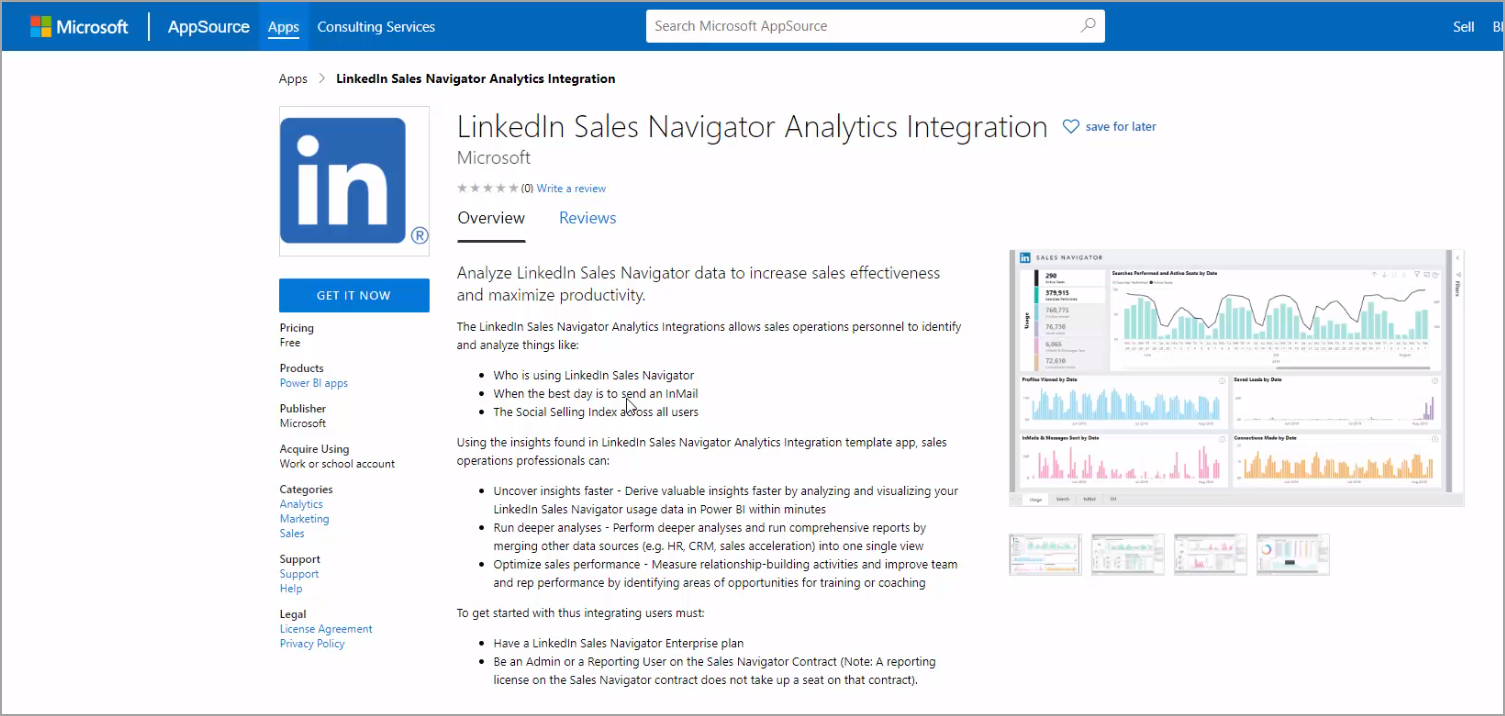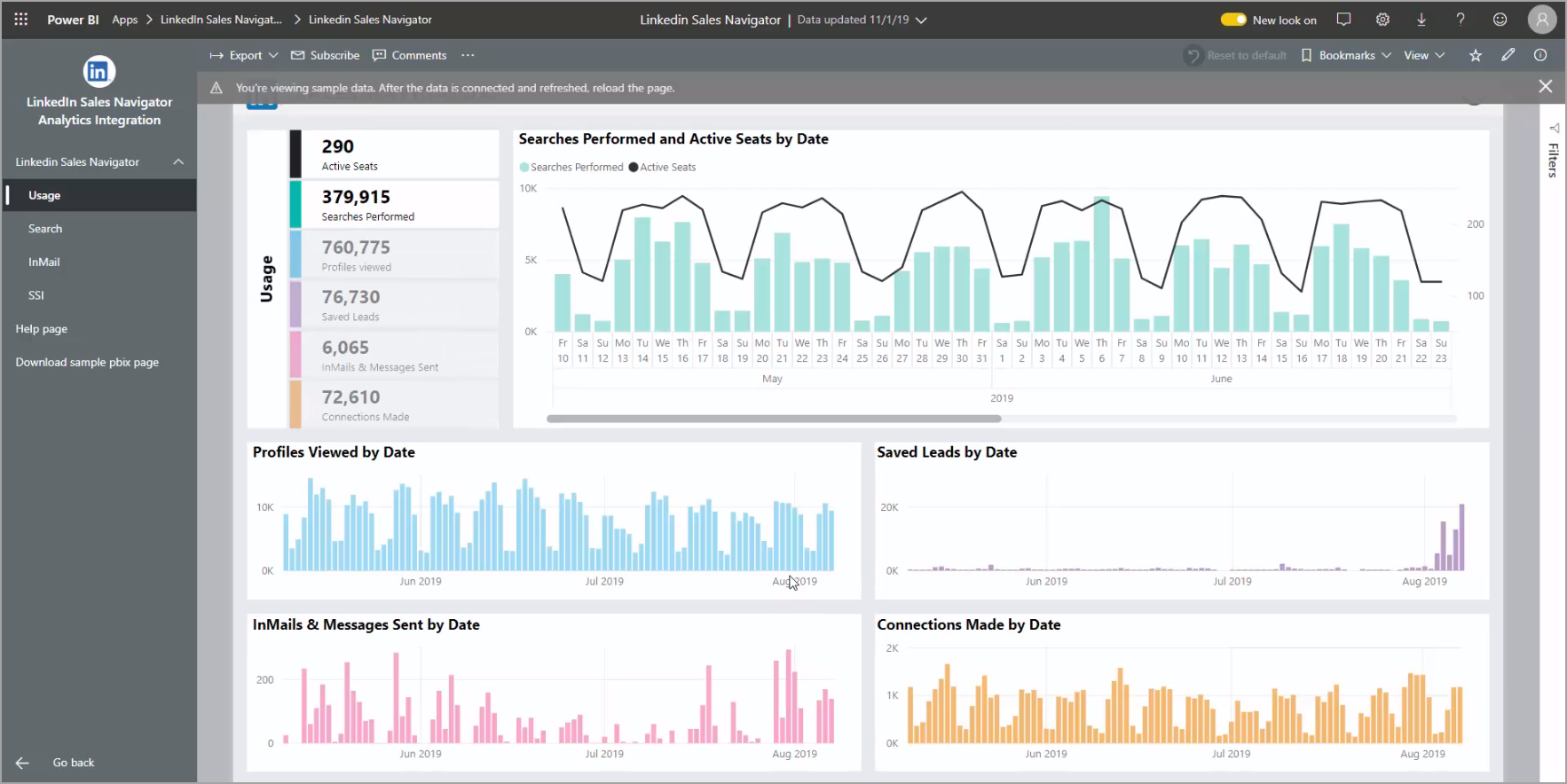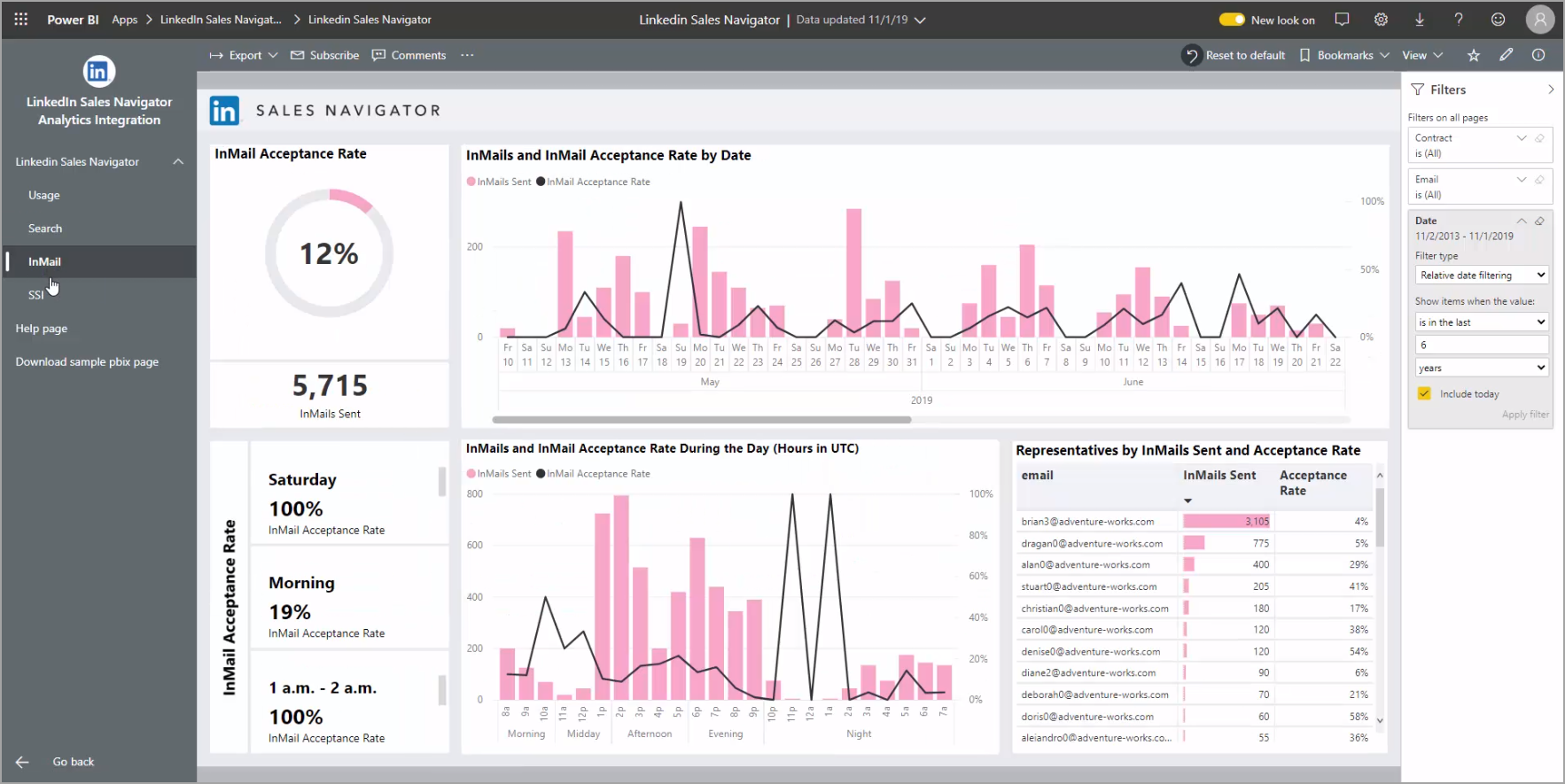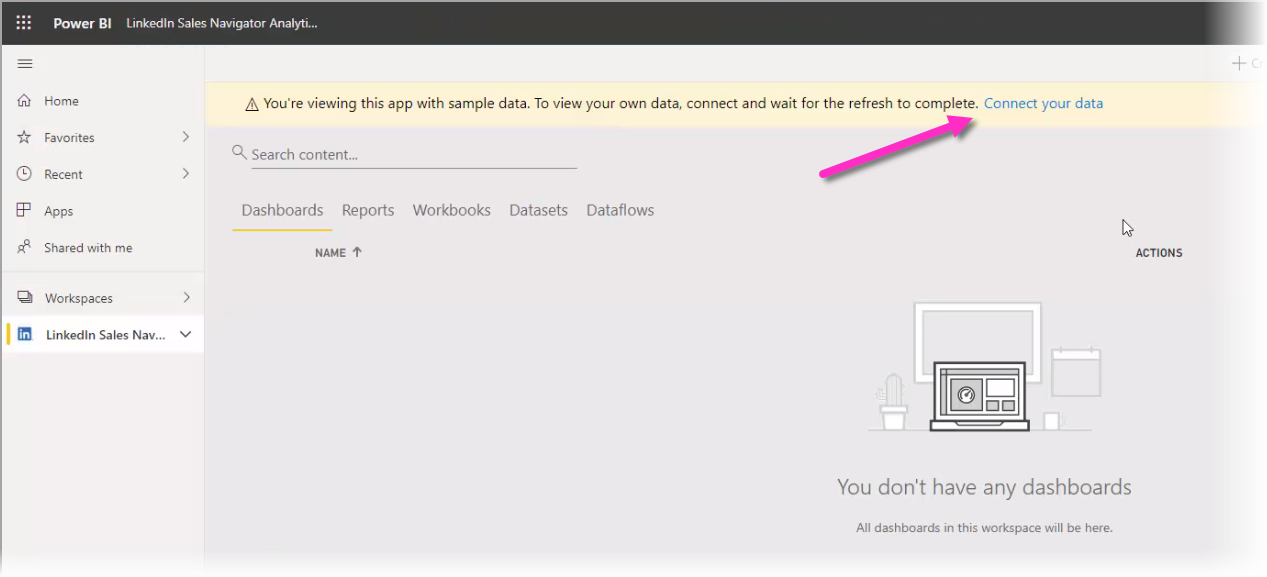Koble til til LinkedIn Sales Navigator i Power BI Desktop
I Power BI Desktop kan du koble til LinkedIn Sales Navigator for å hjelpe deg med å finne og bygge relasjoner akkurat som alle andre datakilder i Power BI Desktop, og opprette ferdige rapporter om fremdriften.
Hvis du vil koble til LinkedIn-data ved hjelp av LinkedIn Sales Navigator, må du ha en LinkedIn Sales Navigator Enterprise-plan, og enten være administrator eller rapporteringsbruker i salgsnavigatorkontrakten.
Følgende video gir en rask innføring og opplæring for bruk av malappen LinkedIn Sales Navigator , som er beskrevet i detalj senere i denne artikkelen.
Merk
Denne videoen kan bruke tidligere versjoner av Power BI Desktop eller Power Bi-tjeneste.
Koble til til LinkedIn Sales Navigator
Hvis du vil koble til LinkedIn Sales Navigator-data, følger du instruksjonene i artikkelen Om LinkedIn Sales Navigator for Power Query.
Bruke malappen LinkedIn Sales Navigator
Hvis du vil gjøre det så enkelt som mulig å bruke LinkedIn Sales Navigator, kan du bruke malappen som automatisk oppretter en ferdig laget rapport fra LinkedIn Sales Navigator-dataene.
Når du laster ned appen, kan du velge om du vil koble til dataene, eller utforske appen med eksempeldata. Du kan alltid gå tilbake og koble til dine egne LinkedIn Sales Navigator-data etter at du har utforsket eksempeldataene.
Du kan få malappen LinkedIn Sales Navigator fra følgende kobling:
Malappen inneholder fire faner for å analysere og dele informasjonen:
- Bruk
- Søke
- InMail
- SSI
Bruk-fanen viser de generelle LinkedIn Sales Navigator-dataene.
Med Søk-fanen kan du drille dypere inn i søkeresultatene.
InMail-fanen gir innsikt i InMail-bruken, inkludert antall sendte inmailer, godkjenningssatser og annen nyttig informasjon.
SSI-fanen gir mer informasjon om den sosiale salgsindeksen (SSI).
Hvis du vil gå fra eksempeldataene til dine egne data, velger du rediger app øverst til høyre (blyantikonet), og deretter velger du Koble til dataene fra skjermen som vises.
Derfra kan du koble til dine egne data og velge hvor mange dager med data som skal lastes inn. Du kan laste inn opptil 365 dager med data. Du må logge på igjen ved hjelp av den samme e-postadressen du bruker til å logge på LinkedIn Sales Navigator via nettstedet.
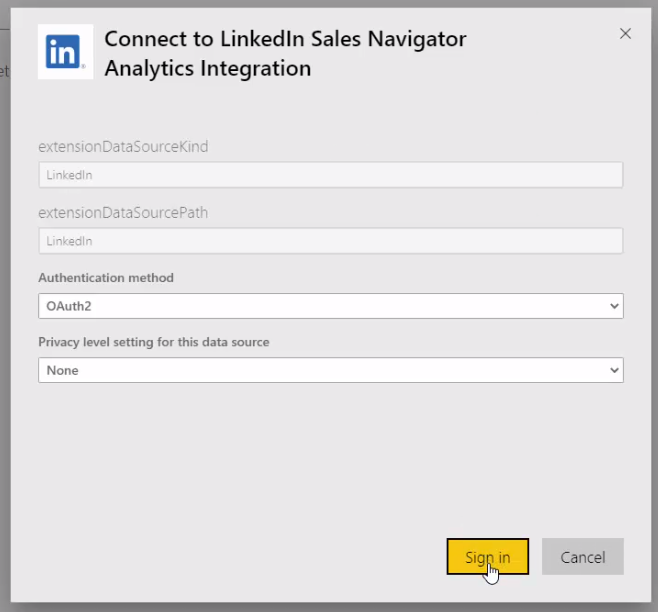
Malappen oppdaterer deretter dataene i appen med dataene dine. Du kan også konfigurere en planlagt oppdatering, slik at dataene i appen er like oppdaterte som oppdateringsfrekvensen angir.
Når dataene er oppdatert, kan du se appen fylt ut med dine egne data.
Henter hjelp
Hvis du støter på problemer når du kobler til dataene, kan du kontakte kundestøtte for LinkedIn Sales Navigator.
Relatert innhold
Det finnes alle slags data du kan koble til ved hjelp av Power BI Desktop. Hvis du vil ha mer informasjon om datakilder, kan du se følgende ressurser: